Apple USB aygıt sürücüsünü Windows 11'inize yüklemenin kolay yolu
- Apple Mobile Device USB Driver, Apple cihazınızı bilgisayara bağlamanıza yardımcı olan küçük bir yazılım parçasıdır.
- Bağlantı, mobil cihazınız ile bilgisayarınız arasında dosya aktarmanıza yardımcı olur.
- Ancak USB sürücüsü otomatik olarak yüklenmez, bu nedenle kullanmadan önce indirip yüklemeniz gerekebilir.
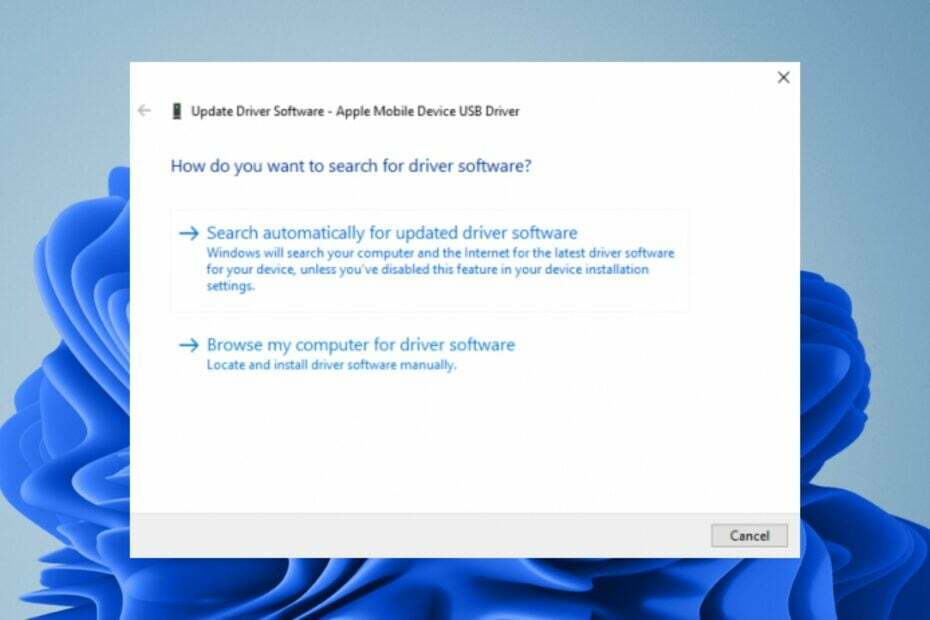
XİNDİRME DOSYASINA TIKLAYARAK KURULUM
SPONSORLU
- Fortect'i indirin ve yükleyin PC'nizde.
- Aracın tarama işlemini başlatın Sorununuzun kaynağı olan bozuk dosyaları aramak için.
- Sağ tıklayın Onarımı Başlat böylece araç sabitleme algoritmasını başlatabilir.
- Fortect tarafından indirildi 0 bu ay okuyucular, 4,4 puan aldı TrustPilot
Şimdiye kadar nasıl yapılacağını zaten biliyorsun PC'nizdeki sürücüleri güncelleyin ve bunu yapmanın neden önemli olduğunu öğrenin. Apple Mobile Device USB Driver, Apple aygıtlarınızı bilgisayarınıza bağlamanıza yardımcı olan bir yazılımdır. Cihazınız ve bilgisayarınız arasında dosya, resim, müzik ve video aktarmanıza olanak tanır.
Ayrıca Apple cihazlarını PC'nize bağlayarak üzerlerine herhangi bir yazılım veya uygulama yükleyebilirsiniz. Nereden başlayacağınızı bilmiyorsanız, bu makalede, iki cihazı bağlayabilmeniz için sürücülerin nasıl kurulacağı konusunda size adım adım bir yöntem sunuyoruz.
Apple telefonumu Windows 11'e nasıl bağlarım?
Windows bilgisayar ve Apple aygıtı kullanıyorsanız bunları dizüstü bilgisayarınızdaki veya bilgisayarınızdaki USB-C bağlantı noktasını kullanarak bağlayabilirsiniz. İhtiyacınız olabilir bazı dosyaları bilgisayarınızdan Apple cihazınıza aktarın ya da tam tersi.
Bir Apple telefonunu PC'ye kurmak birkaç yolla yapılabilir: iTunes App Store uygulamasını kullanarak, üçüncü taraf bir dosya aktarım uygulamasını kullanarak ve bir USB kablosuyla bağlanarak.
Öncelikle Apple bilgisayarınız ve telefonunuz için sürücüleri indirip yüklemeniz gerekir. Bunları Apple'ın web sitesinde bulabilirsiniz. Sonraki. bir USB kablosuna ihtiyacınız olacak.
Karşılamanız gereken diğer gereksinimler şunlardır:
- Apple telefonunuzun en son yazılım sürümüne sahip olduğundan emin olun
- Bilgisayarınız için USB sürücülerini etkinleştirdiğinizden emin olun
- Bilgisayarınızın güncel olduğundan ve en son güncellemelerin hepsinin yüklü olduğundan emin olun
- Apple cihazınızla uyumlu bir USB kablosu edinin. Apple Store'da veya başka bir güvenilir satıcıda bulabilirsiniz
Windows 11 için Apple Mobile Device USB sürücüsü nasıl indirilir?
Sürücüyü indirmeye başlamadan önce aşağıdakileri kontrol edin:
- Sürücüyü yüklemek için bilgisayarınızın minimum sistem gereksinimlerini karşıladığından emin olun.
- Sürücüyü yüklemeyle ilgili bilinen herhangi bir sorun olup olmadığını kontrol edin.
- Sabit bir internet bağlantınız olduğundan emin olun böylece sürücü indirme sırasında kesintiye uğramaz. Kararsız bir ağ kolayca kötü bir sürücü üretebilir.
1. Üreticinin sitesinden indirin
Apple'ın, ürün ve hizmetlerinin çoğunu indirebileceğiniz resmi bir sitesi vardır. Ancak tüm sürücüler her zaman mevcut değildir ve resmi web sitesinde bulunmaması durumunda üçüncü taraf sitelere geçmek zorunda kalabilirsiniz.
Böyle bir site Sürücü manzarası Apple'ın mobil cihazının USB sürücüsünü indirmenize olanak tanır. Windows sürümünüze bağlı olarak seçebileceğiniz birkaç seçenek olacaktır. Örneğin, Apple mobil cihazının USB sürücüsünü Windows 11 64 bit veya 32 bit olarak indirebilirsiniz.
Ekstra bir koruma katmanı eklemek için bir koruma yüklediğinizden emin olun. kapsamlı antivirüs çözümü PC'nizde. Bu, herhangi bir virüs bulaşmasını önlemek için tüm indirilenlerin bilgisayarınıza yüklenmeden önce taranmasını sağlayacaktır.
2. Aygıt Yöneticisini Kullan
- I vur pencereler anahtar türü Aygıt Yöneticisi arama çubuğuna tıklayın ve Açık.

- Şu yöne rotayı ayarla Evrensel Seri Veri Yolu aygıtları'nı seçin ve genişletmek için tıklayın.

- Apple sürücünüzü bulun, sağ tıklayın ve Sürücüyü güncelle seçeneğini seçin.

- Seçme Güncellenmiş sürücü yazılımını otomatik olarak arayın.
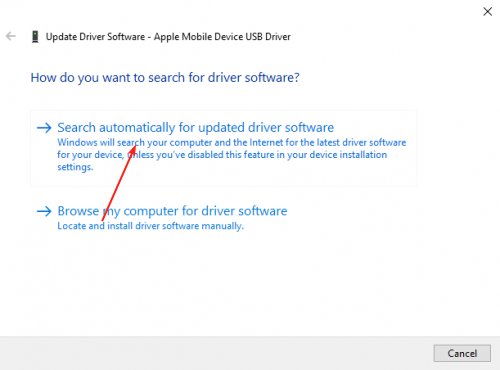
3. Sürücüyü yeniden yükleyin
- I vur pencereler anahtar türü Aygıt Yöneticisi arama çubuğuna tıklayın ve Açık.

- Şu yöne rotayı ayarla Evrensel Seri Veri Yolu cihazları ve genişletmek için tıklayın.

- Konumunuzu bulun Apple sürücüsü, üzerine sağ tıklayın ve seçin Kaldır.
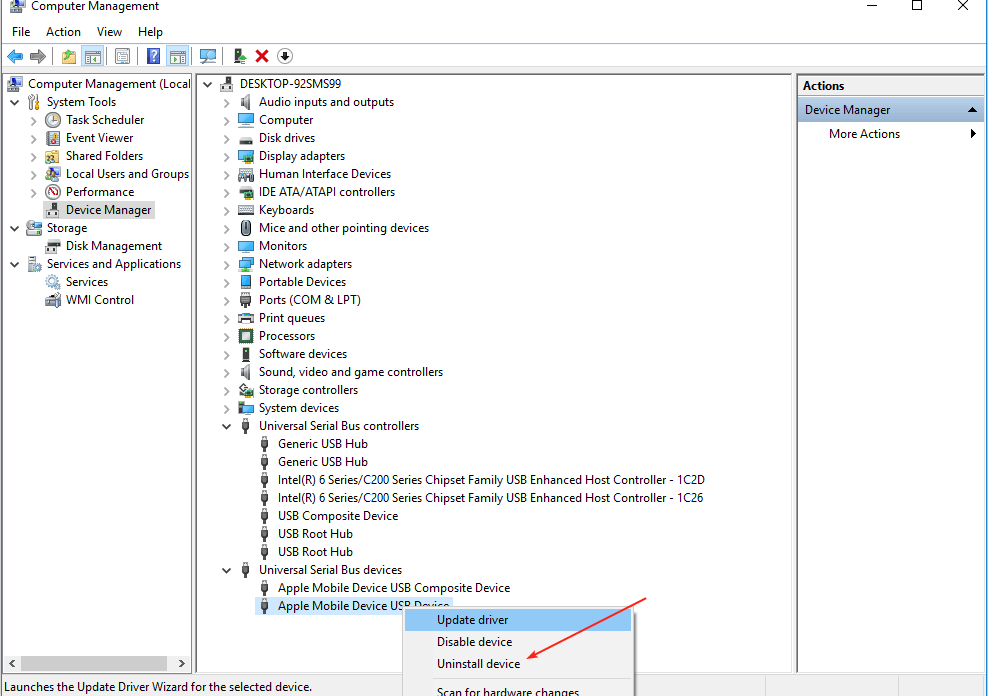
- Onaylamak Kaldır Görünen bir sonraki onay kutusuna tıklayın ve bilgisayarınızı yeniden başlatın.
- Sürücüler otomatik olarak yeniden yüklenecektir.
Bu, özellikle bir liste sunulduğunda hangi sürücüyü seçeceği hakkında hiçbir fikri olmayan kullanıcılar için oldukça kolay bir yöntemdir.
- Windows 11'de Not Defteri Yazı Tipini, Stilini ve Boyutunu Değiştirme
- Windows 11'de Belirli Uygulamalar İçin İnternet Erişimini Engellemenin 3 Yolu
- Windows 11'de LiveKernelEvent 144 Hatasını Düzeltmenin 4 Yolu
Apple USB sürücüsünü Windows'a kurmanın en kolay yolu bir sürücü güncelleyici yardımcı programı. En uygun yöntem olmasa da kesinlikle en basit ve basit olanıdır.
Yukarıdaki yöntemler sürücüyü bulmanızı sağlayabilir ancak doğru sürücü olacağı garanti edilmez. Sürücüler için interneti taramak sizi güvenilmez sitelere yönlendirebilir ve amaçlanan sürücü yerine kötü amaçlı yazılım indirmenize neden olabilir.
Outbyte Driver Updater, cihazınız için gerekli sürücüleri tanımlamanıza, indirmenize ve yüklemenize yardımcı olan bir sürücü güncelleme programıdır. Bilgisayarınızı güncel olmayan sürücülere karşı tarar ve ardından size en iyi eşleşmeyi sunar.

Outbyte Sürücü Güncelleyici
En güvenilir araçlardan biriyle bilgisayarınızın sürücüleri için en son güncellemeleri alın.Apple cihazlarıyla yapabileceğiniz çok daha fazlası var: Apple fotoğraflarını Windows PC'lerde görüntüleme. Hala buradayken önerilerimize göz atmayı unutmayın. iOS emülatörleri Böylece siz de bir iPhone'un tüm akıllara durgunluk veren özelliklerinin keyfini bir Windows aygıtında çıkarabilirsiniz.
USB sürücülerini indirmek için hangi yöntemi kullandığınızı ve seçiminizin arkasındaki nedeni aşağıdaki yorum bölümünde bize bildirin.


